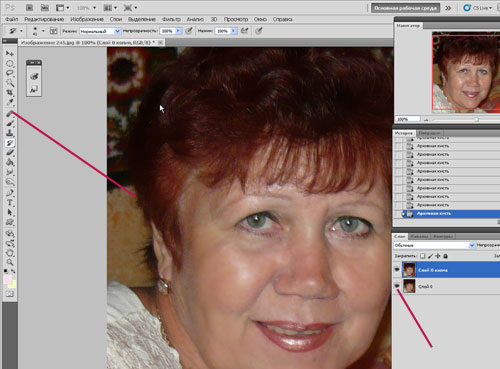В этой статье я хочу рассказать, как можно быстро убрать морщины
с фото в программе Фотошоп с помощью исторической кисти.
с фото в программе Фотошоп с помощью исторической кисти.
1. Открываем фото в программе Фотошоп - я беру фото своей мамы - и сразу дублируем слой, нажав сочетание клавиш Ctrl + J.
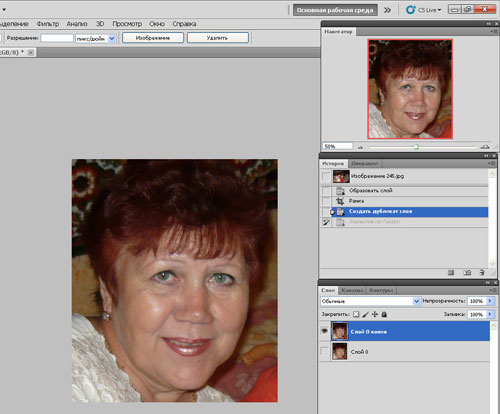
2. Идем в Фильтр - Размытие - Размытие по Гауссу.Выбираем такие настройки
,когда морщинки становятся незаметными. Здесь самое главное - не перестараться, так как нам нужно
добиться эффекта сглаживания. Если удалить все морщинки, то лицо будет выглядеть
ненатурально, как маска. У меня получился размер размытия - 2,5.
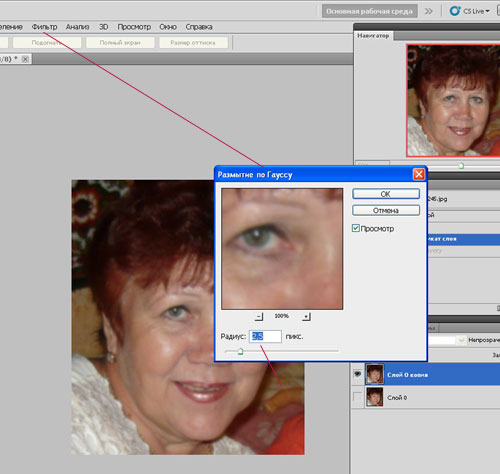
3. Теперь в панели История (Окно - История) ставим галочку, где размытие по Гаусу и переходим на шаг выше.
Выбираем Архивную кисть, подбираем размер кисти, средней жесткости и аккуратно обрабатываем наши
морщинки. У меня получилось так.
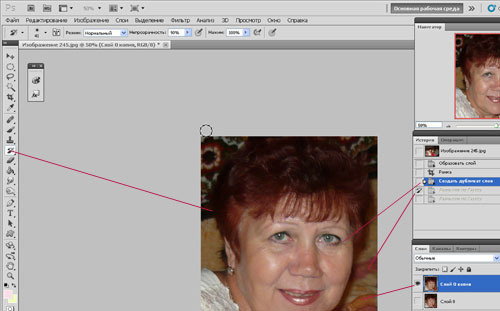
4. Есть еще один эффективный способ удаления морщинок - Восстанавливающая кисть, при работе с ней нужно
брать пробу цвета кожи рядом с морщинками,зажав клавишу Alt. Но в нашем случае, просто удалим
Восстанавливающей кистью блеск с кожи и всякие деффекты. Чтобы посмотреть результат нашей работы,
нужно просто отключить глазик на нашем слое и включить глазик на нижнем.